- DarkLight
F1965 - Al hacer vista previa de la factura no aparecen mis datos bancarios
- DarkLight
Al hacer vista previa de la factura no aparecen mis datos bancarios
Si al realizar una vista previa o emitir una factura no visualizas tus datos bancarios, puedes comprobar que tu diseño de impresión tenga introducida esa información, en caso de que no los tengas debes incorporar los campos necesarios para ello.
Para introducir tus datos bancarios en el diseño de la factura, accede al fichero de facturas desde la solapa Comercial > grupo Ventas > icono Facturas.

Una vez en la rejilla de Facturas, dirígete al grupo Emisión > desplegable del icono Emitir y selecciona la opción Diseños de impresión.

Selecciona tu diseño y pulsa en el icono Modificar.
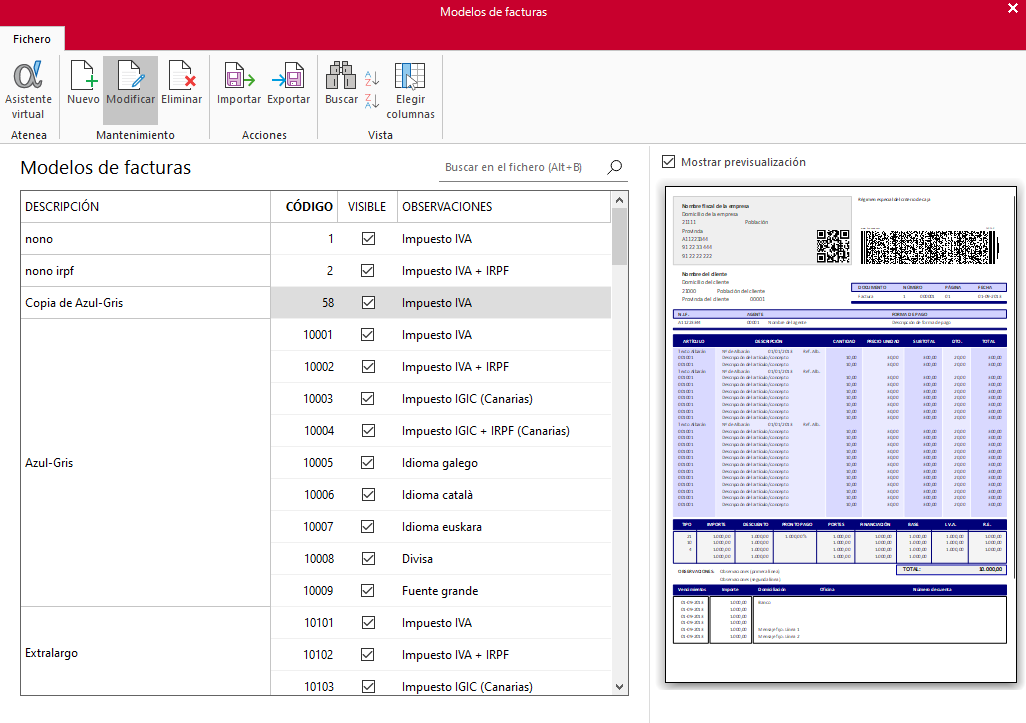
Una vez en el diseño, selecciona la solapa Textos adicionales.
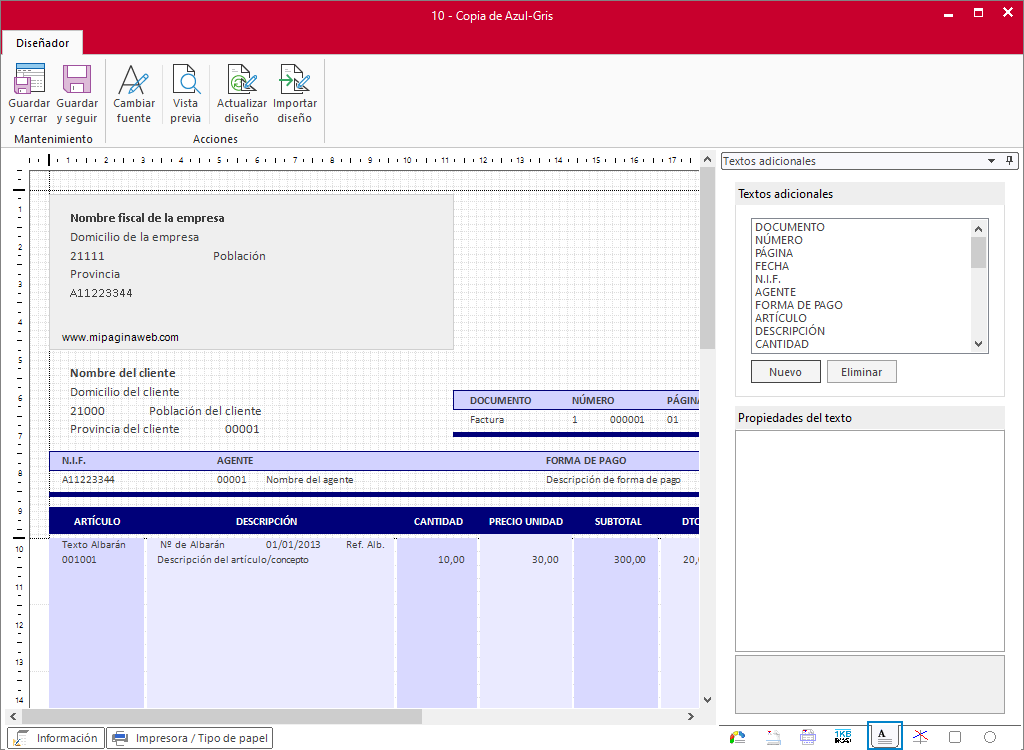
Pulsa en el botón Nuevo para añadir un texto adicional al diseño.
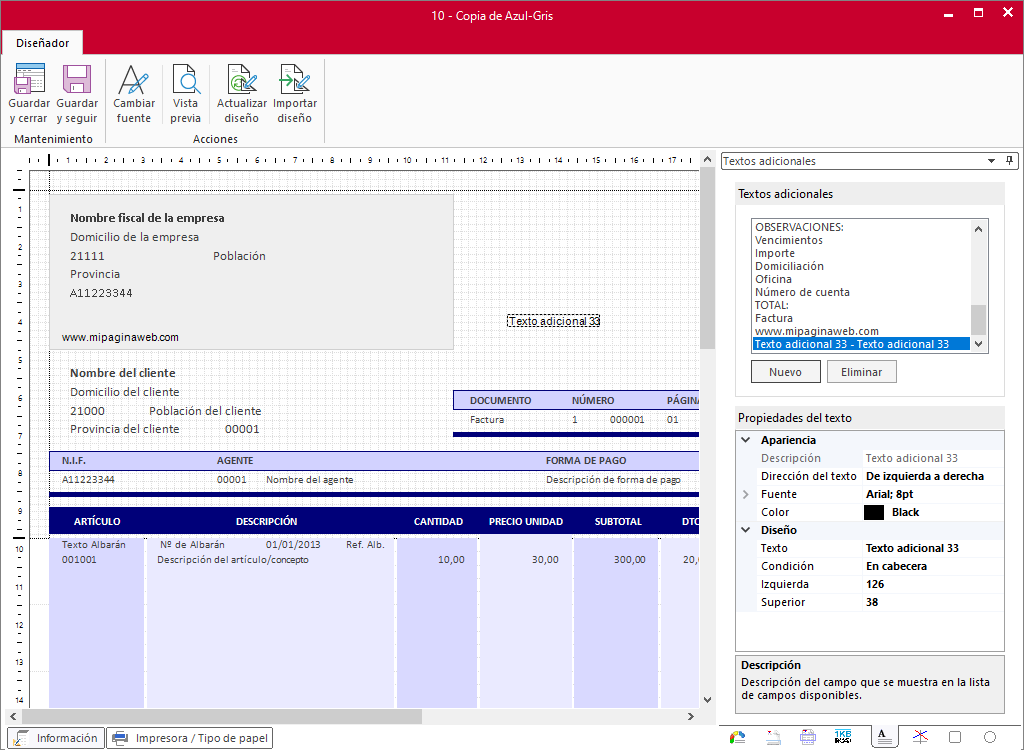
A continuación, tras añadir el nuevo Texto adicional, ubícalo en el diseño, donde quieras que aparezca en la impresión.
Tras ubicarlo, dirígete al apartado Propiedades del texto y dentro del desplegable Diseño, introduce tus datos bancarios en el campo Texto.
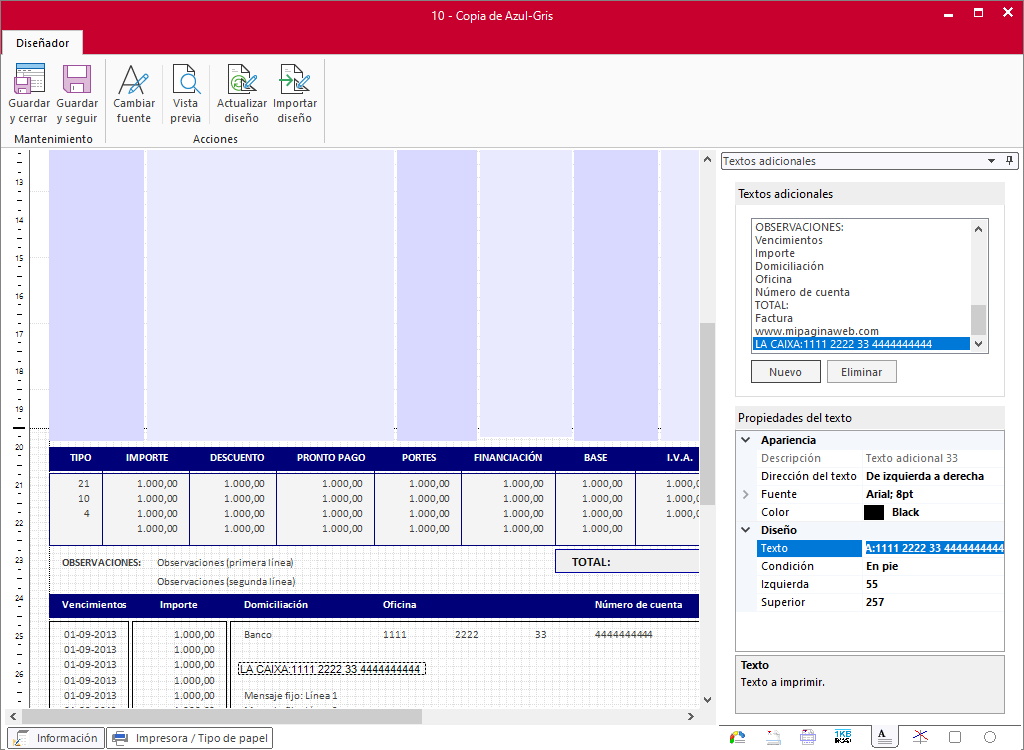
Una vez indicados los datos bancarios, pulsa la tecla Intro de tu teclado para que aparezcan los cambios en el diseño.
A continuación, en el apartado Propiedades, selecciona en la lista desplegable del campo Condición, la ubicación donde se imprimirá el campo.
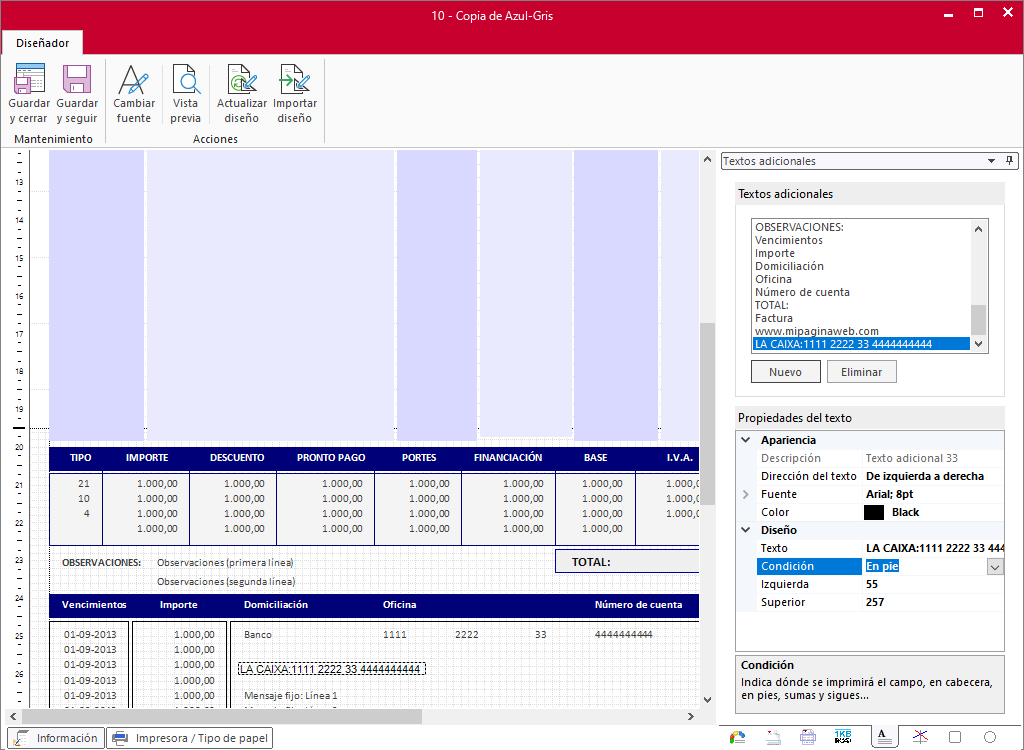
Una vez finalizado, pulsa Guardar y cerrar, para confirmar los cambios.
En el programa, también dispones de otra opción para incluir tus datos bancarios en el diseño, y es a través de la configuración de la forma de pago. Pulsa en el siguiente enlace para visualizar el proceso.
Añadir los datos bancarios en el diseño mediante la forma de pago

